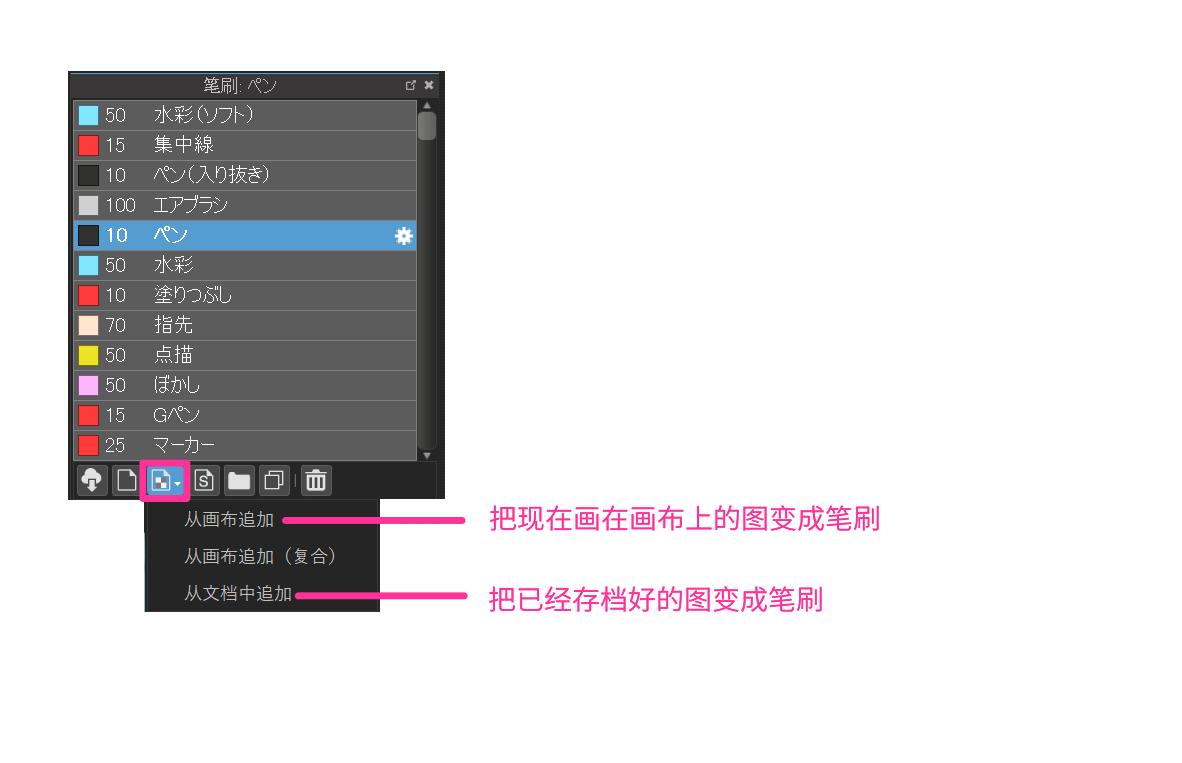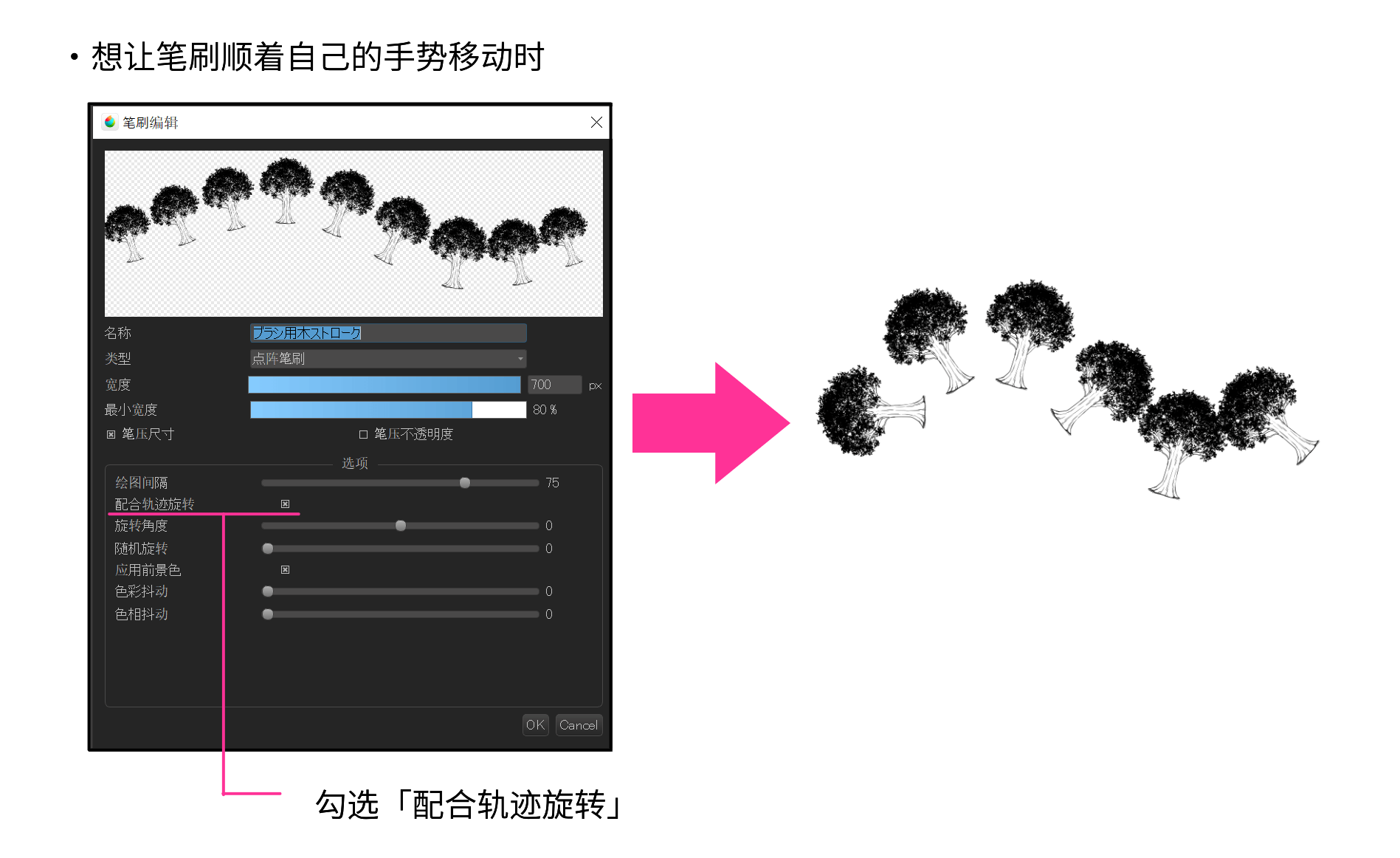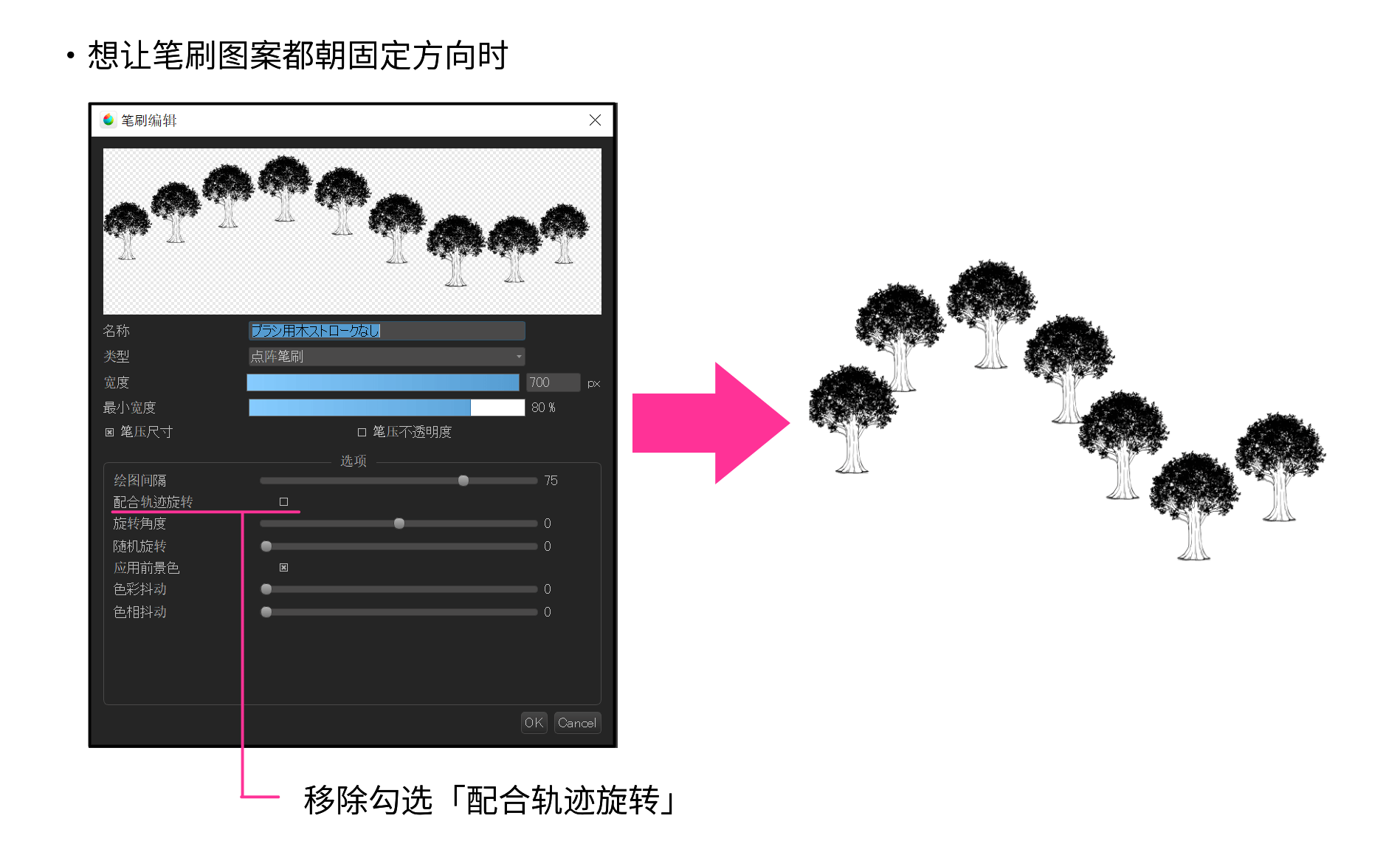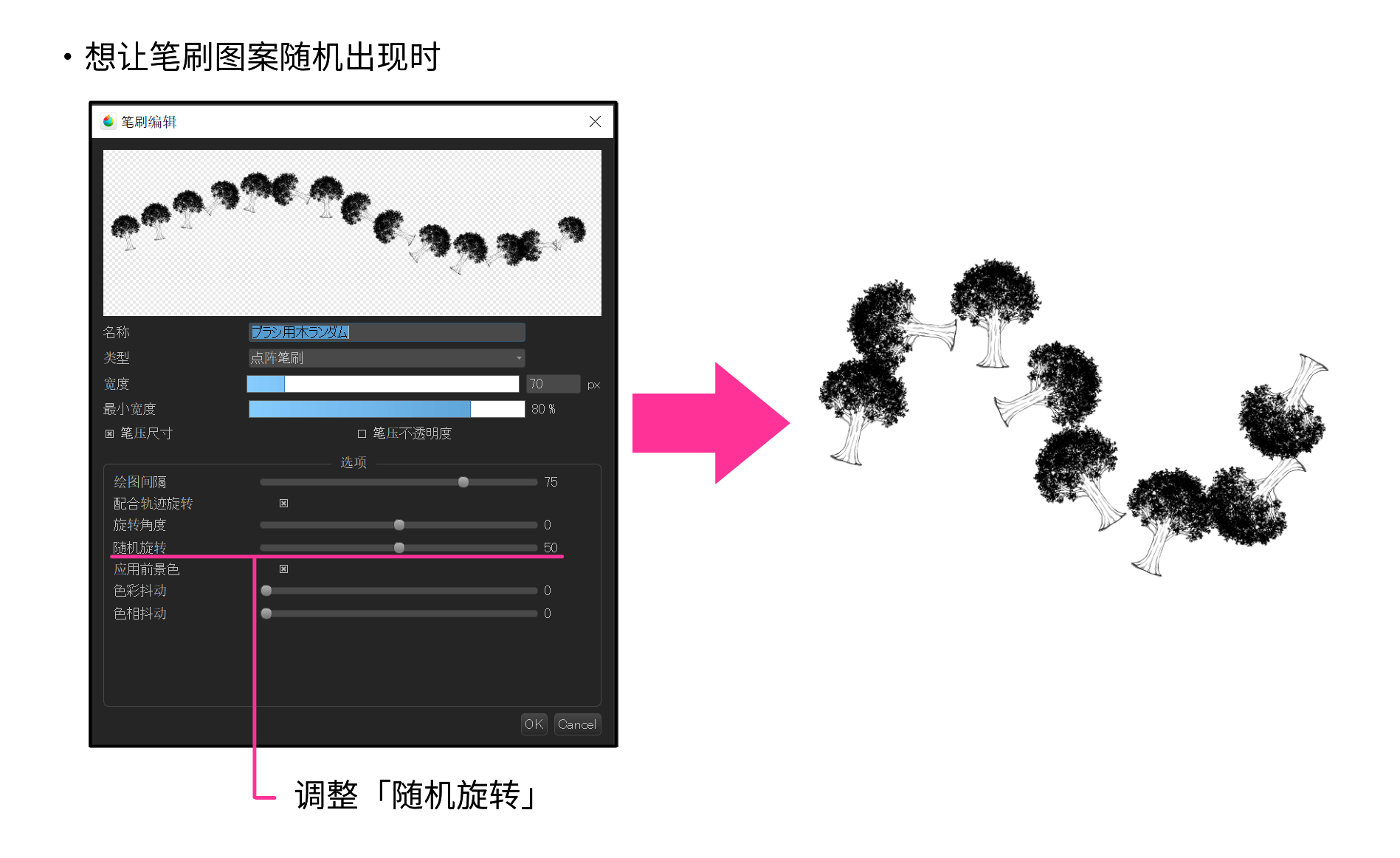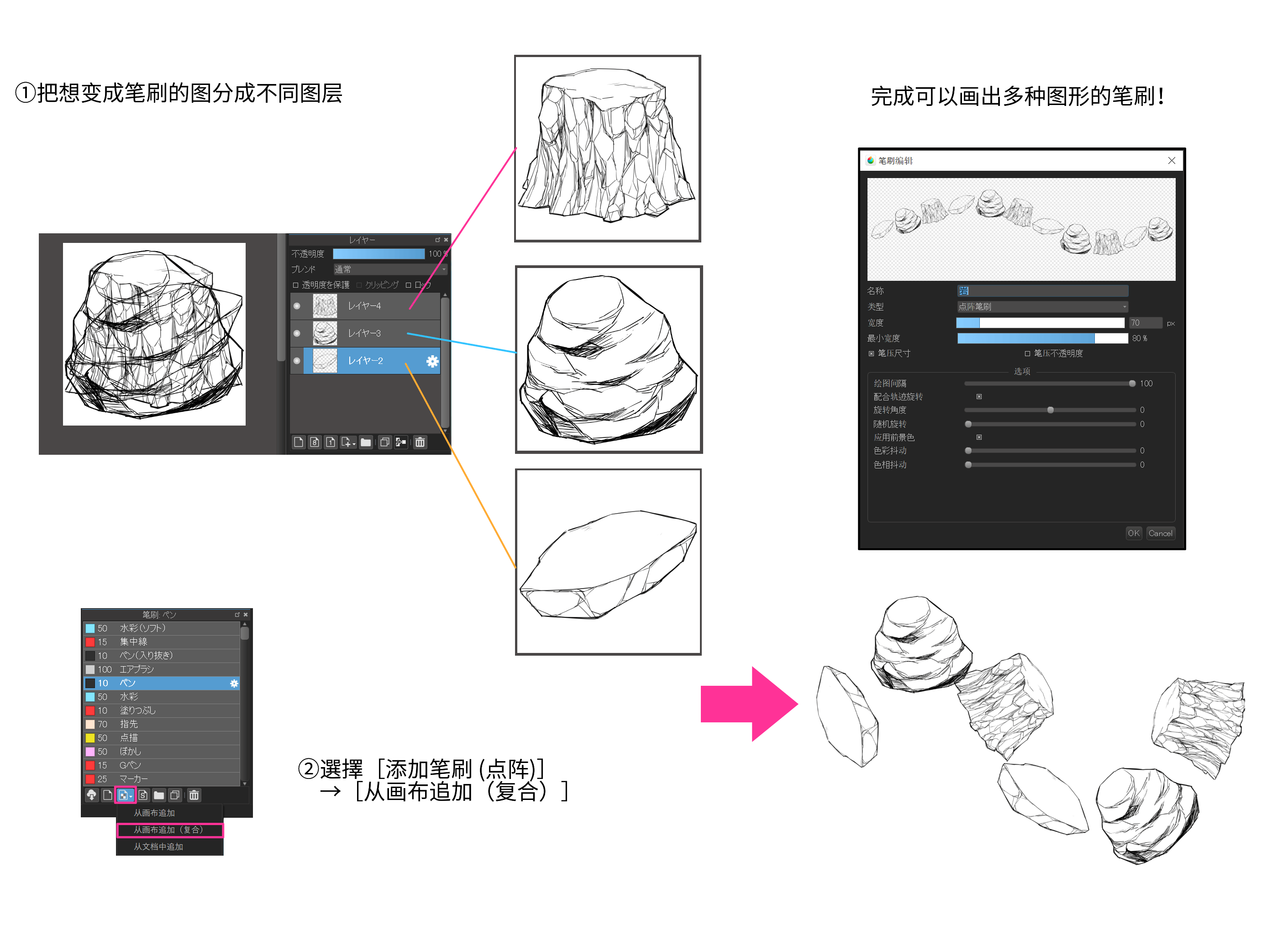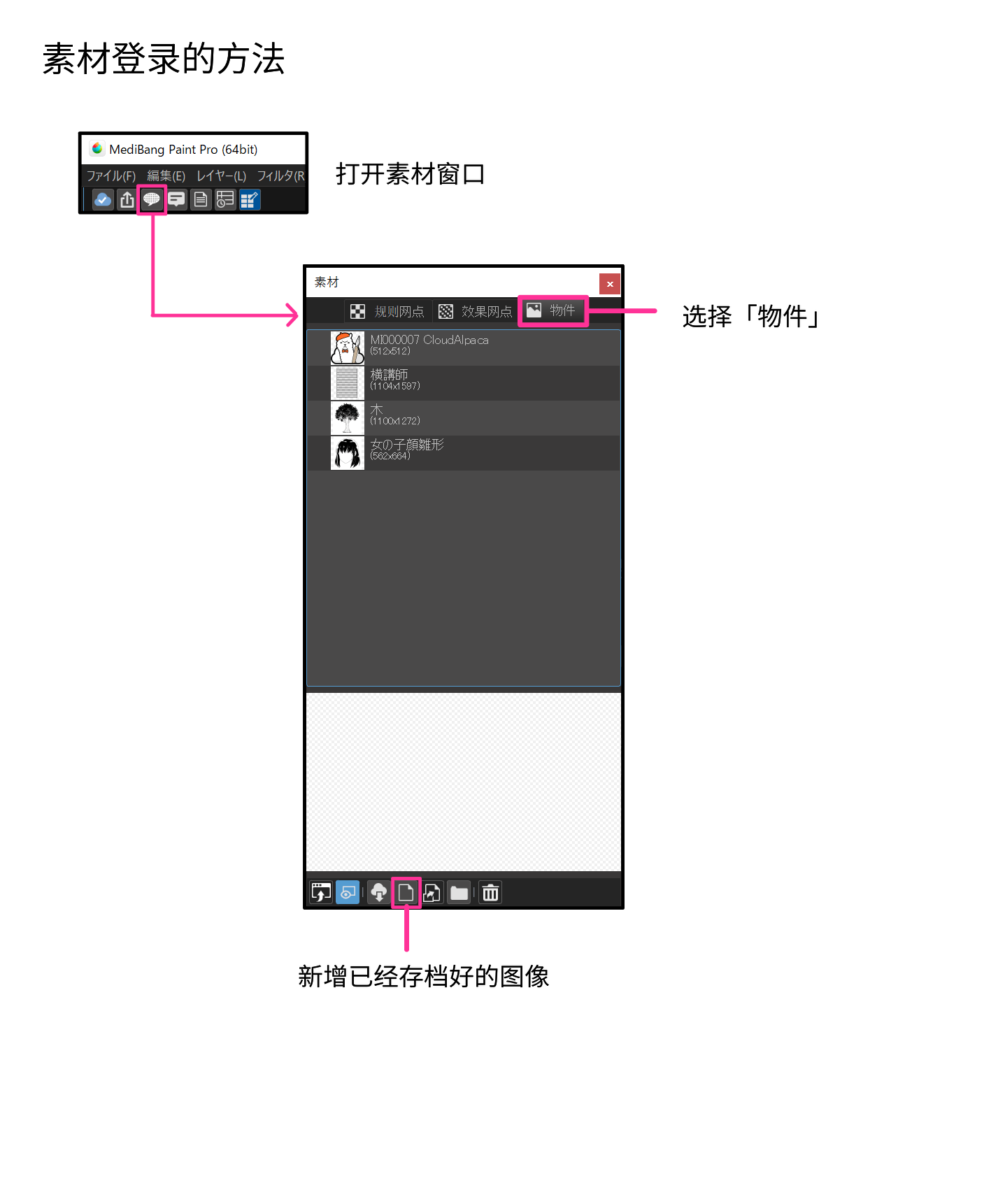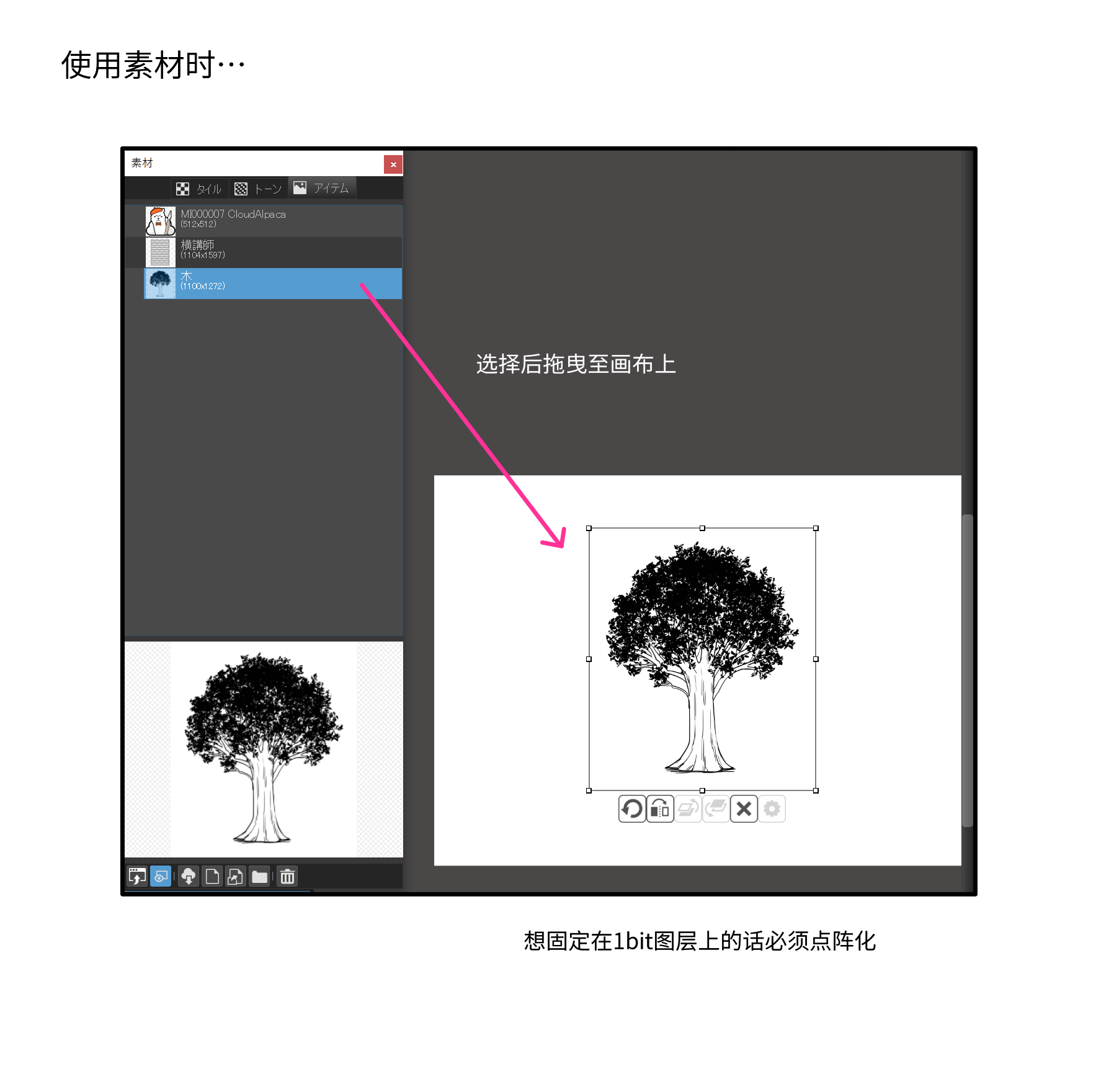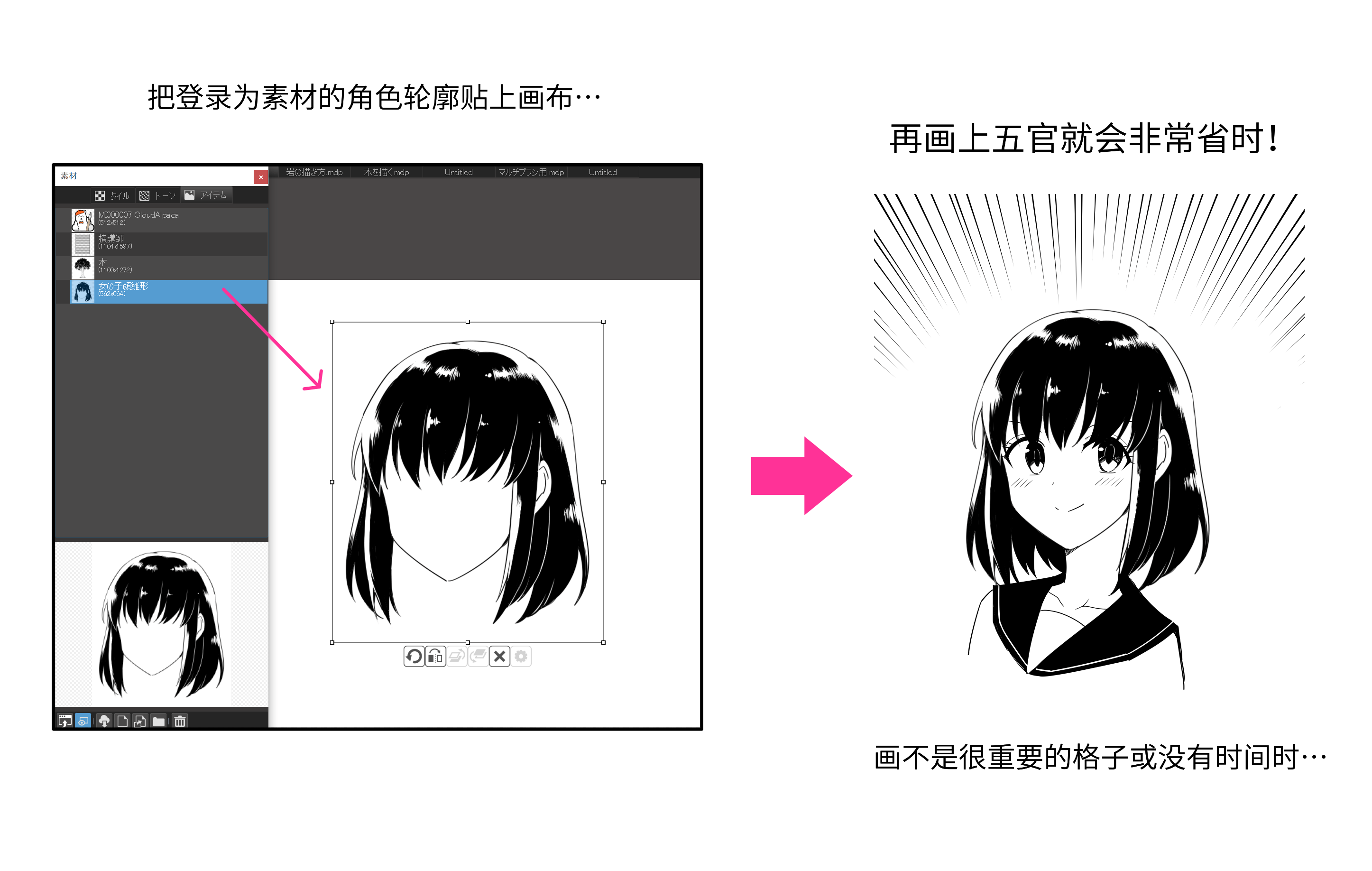2021.12.18
初学者漫画讲座10 活用笔刷与素材吧

大家好,我是ГФ。
画漫画时有很多时候必须一直重复画一些不是那么重要的图。有时会想如果可以重复贴上一定很轻松…这时候就可以使用MediBang Paint的笔刷及素材的登录功能。
登录笔刷或素材,就可以只画一次然后重复使用,作画速度也能大幅提升!这就是电绘的其中一个优点,请务必好好活用!
其他讲座
初学者漫画讲座01 了解制作漫画的过程吧
初学者漫画讲座02 漫画企画的构思(其1)
初学者漫画讲座03 漫画企画的构思(其2)
初学者漫画讲座04 用MediBang Paint制作漫画前的准备工作
初学者漫画讲座05 制作分镜
初学者漫画讲座06 关于漫画格分割・画面配置
初学者漫画讲座07 原稿制作的注意事项
初学者漫画讲座08 开始画框线・对话框
初学者漫画讲座09 来画人物・自然物吧!
初学者漫画讲座10 活用笔刷与素材吧
1、登陆笔刷
像是草、树、岩石等,不需要特别讲究,却会常常使用的图,就可以将它们当作笔刷来登录,作画时就可以直接使用,非常方便。
首先自己画出要制作成笔刷的草、树或岩石。
按下笔刷视窗下方左边数来第3个图标[笔刷追加(bitmap)],就可以将画的图变成笔刷。
选择[从画布追加(bitmap)]可以将现在画在画布上的图变成笔刷,选择[从文件追加(bitmap)]则可以把已经存档好的图变成笔刷。
选择图像后,就会出现「笔刷编辑」的视窗,可以在这里设定笔刷(之后也可以再进行变更)。
想要让笔刷顺着自己的手势移动的话可以勾选「循序旋转」,这样在转弯的地方,笔刷图案也会顺着转弯。要让笔刷图案都朝固定方向的话就移除勾选。想让笔刷图案随机出现的话可以调整「乱数旋转」。
「复合笔刷」为可以画出多种图的笔刷。把想变成笔刷的图分成不同图层,选择[笔刷追加(bitmap)]→[从画布追加(复合)]就可以了。
关于使用MediBang Paint制作笔刷的方法也可以参考以下文章。
如何製作自己的筆刷
https://medibangpaint.com/zh_CN/use/2021/05/how-to-make-your-own-brushes/
2、素材登陆
背景等,想要使用比较大的图时,比起笔刷,登录成素材会更好(因为笔刷尺寸最大限制为1000px(电脑版))
打开上方的素材图标,开启素材视窗,选择「物件」,跟笔刷一样选择图像,登录成素材。
想固定在1bit图层上并修正、修饰的话,选择[图层]→[素材点阵化]。
把角色脸的轮廓素材化就可以增加作画速度。不是很重要的格子内相同角度的画,可以像这样先做好没有五官的脸的轮廓。
这种方法只适用于不是很重要的情况,如果重要请一定要自己用心画喔!
其他像是蝴蝶的翅膀、纹路等,不想重复一直画、也没有特别讲究的设计的话,建议就可以登录成素材来使用。
关于素材的使用方法可以参考下面的文章。
[初學者] 超級方便!MediBang Paint素材的使用方法!
https://medibangpaint.com/zh_CN/use/2021/06/how-to-use-medibang-paint-materials/
大家觉得如何呢?
完成一部漫画作品需要大量的时间及体力,请在可以节省时间、力气的地方好好善用能使用的工具!
下回将介绍「简单的人工物的画法」!
其他讲座
初学者漫画讲座01 了解制作漫画的过程吧
初学者漫画讲座02 漫画企画的构思(其1)
初学者漫画讲座03 漫画企画的构思(其2)
初学者漫画讲座04 用MediBang Paint制作漫画前的准备工作
初学者漫画讲座05 制作分镜
初学者漫画讲座06 关于漫画格分割・画面配置
初学者漫画讲座07 原稿制作的注意事项
初学者漫画讲座08 开始画框线・对话框
初学者漫画讲座09 来画人物・自然物吧!
初学者漫画讲座10 活用笔刷与素材吧
「ГФ」
ART street
作品集: https://medibang.com/u/seledkapodshboi/
我的漫画→ https://medibang.com/book/0c2101280307258390018866367/
我担任作画的作品→ https://medibang.com/comics/official/dobs340000005872400000000000a/
twitter: https://twitter.com/seledkapodshboi
\ We are accepting requests for articles on how to use /